在数码时代,摄影离不开修图,而修图的第一关就是,我们面对显示器进行调色修图。而用什么显示器修图好?这个问题大多数人并没有考虑过,因为一个原因:专业显示器太贵了!
专业显示器与普通显示器
差距有多大?
显示器的色彩显示是否准确?直接关系到最终的修图效果。专业显示器与普通显示器的差距有多大。没有对比就不知到差距,今天我们就来做一个对比测试。

上面是一款价值6999元的专业修图显示器
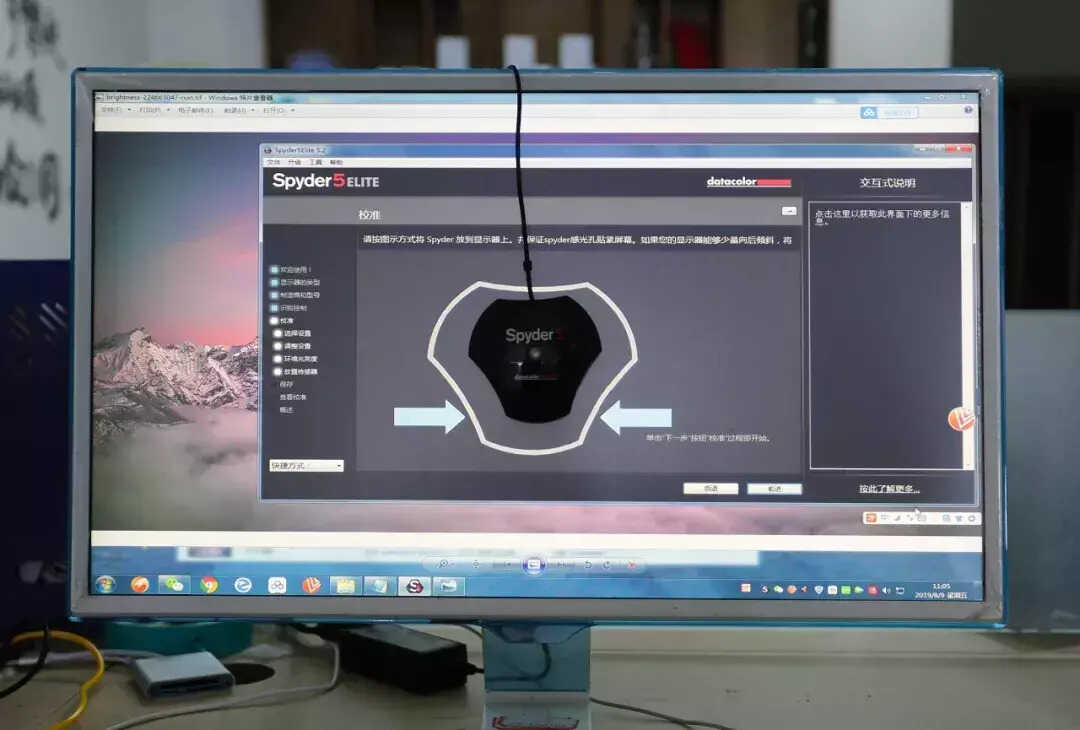
这是一款普通显示器
这两款显示器有一定价格悬殊,今天我们借由他们的对比来解答大家一个疑问——专业修图显示器与普通显示器修图的差别在哪?
毕竟能舍得花7000元买一台显示器的人是极少数,因此有很多人关心,专业显示器与普通显示器的差距到底有多大?我用普通显示器修图有什么问题?所以今天的对比主要是回答大家的一个问题。
差距1:色域
尽管对于显示器的色域提过很多次,但在对比前,还得再重复一次。因为这是专业显示器与普通显示器差别避不开的问题。
作为专业显示器,必须是广色域,而普通显示器的色域一般是sRGB,即使是广色域,也是有差距的。对于新手来说,一听说色域这个词就觉得很专业。其实在你拍照时,相机就有这个设置,只是你没有注意而已。

相机菜单里的色彩空间选择
色域就是相机里的的色彩空间设置。平常大家可能很少注意这个设置。在我们相机色彩空间选项中有sRGB和Adobe RGB可选择,Adobe是不是感觉很熟悉,对,它就是Photoshop软件的公司Adobe在1998年推出的色彩空间标准。这里所说的色域是指显示器的色彩范围。常用的色域有,sRGB、NTSC、adobe RGB三种。
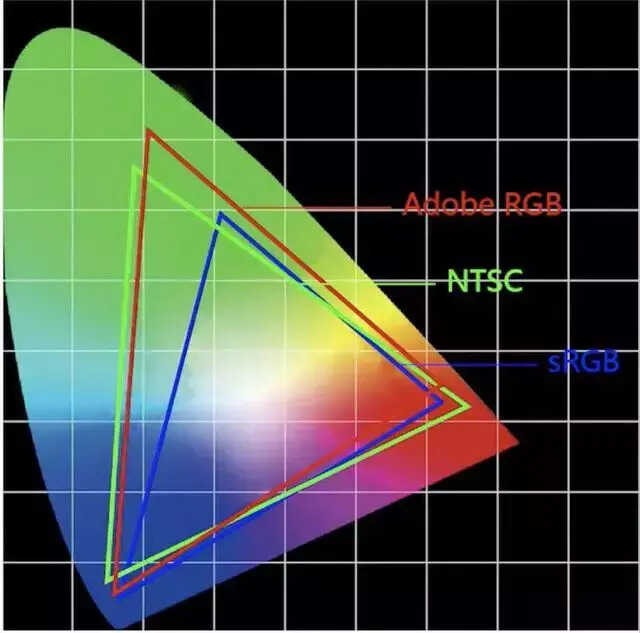
sRGB、NTSC、adobe RGB三者比较
通过上面的图,可以直观的看到,sRGB最小,Adobe RGB最大,sRGB大概相当于72%的NTSC,NTSC和Adobe RGB范围接近但区域有所不同。对于中国的摄影用户来说,一般选择Adobe RGB色域。
下面我们就通过校色仪来测试一下,先来看看两台显示器色域显示,校准色彩后再来对比,才能知道谁是正确的,差距在哪?
如果你有校色仪,自己也可以测试,测试的方法很简单。按照校色仪的提示即可完成。
首先校色的是明基SW270C。需要说明的是,明基SW270C内建有硬件色彩校准功能,并随机标配了Platte Master Element专业校色软件,可搭配专业的校色仪校色。比如红蜘蛛,爱色丽X-Rtie i1 Display Pro、德塔颜色Spyder 这些市面上主流的校色仪使用。这次我们使用的是红蜘蛛Spyder5很简单。
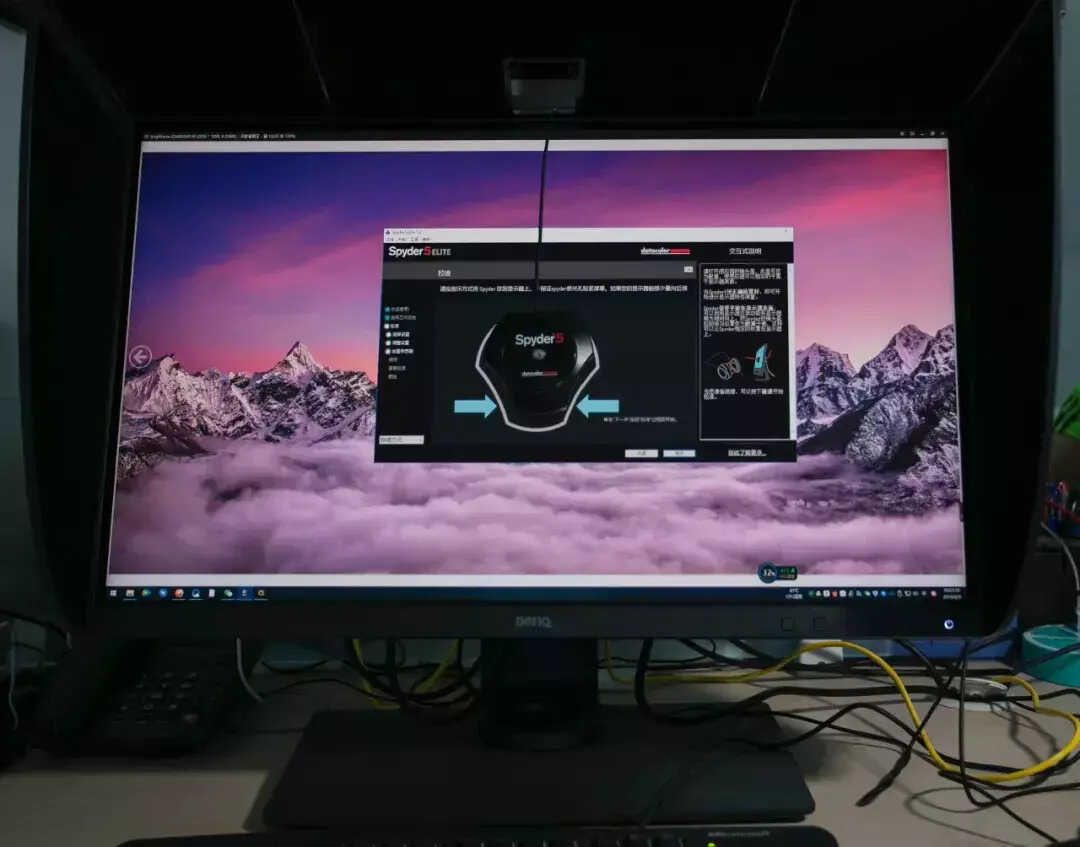
安装Spyder5,只需要选择语言,然后就一直下一步就可以了。
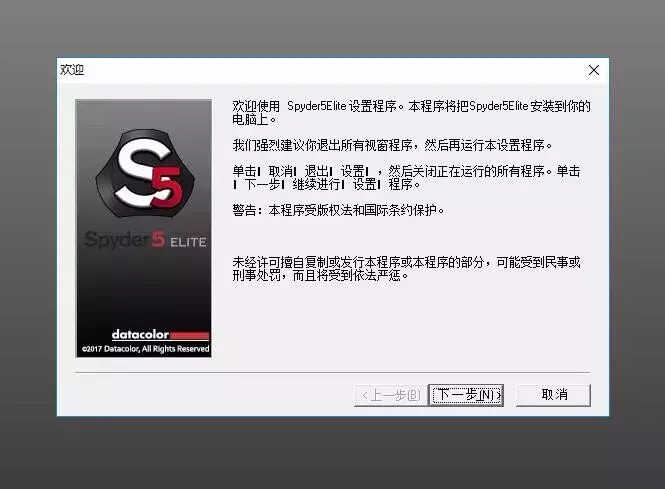
校准色彩过程,按照安装界面提示即可完成。下面选择一些界面给大家一个参考。
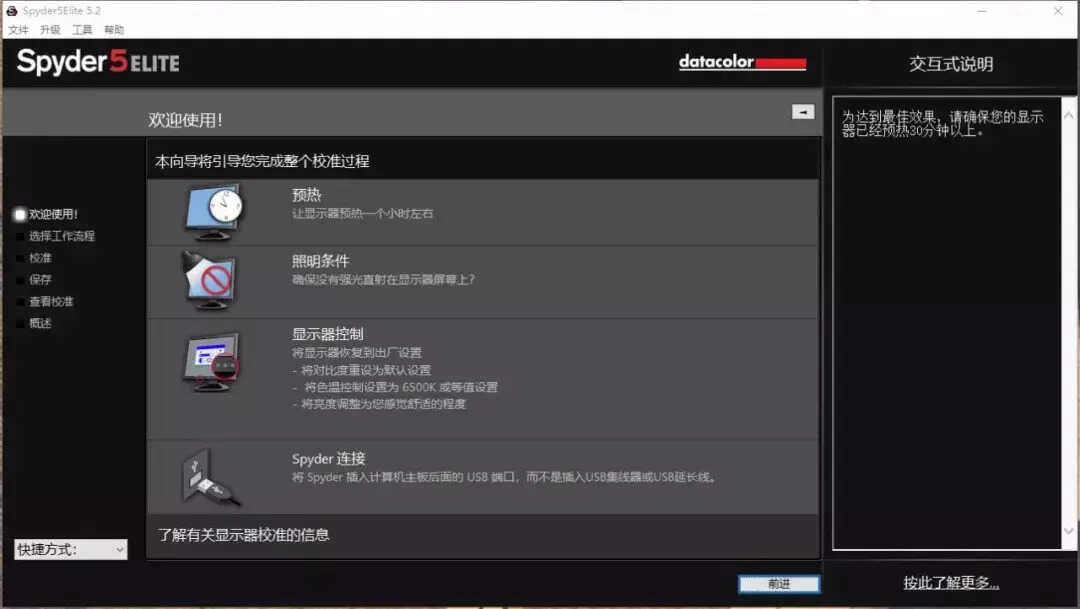
选择显示器品牌和型号
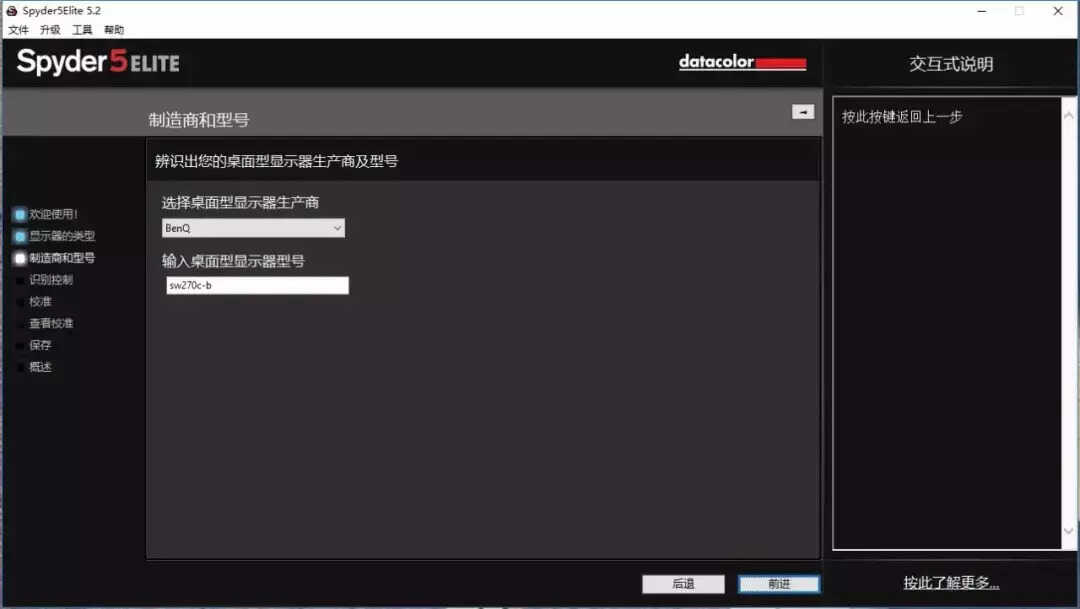
全选亮度和色温。
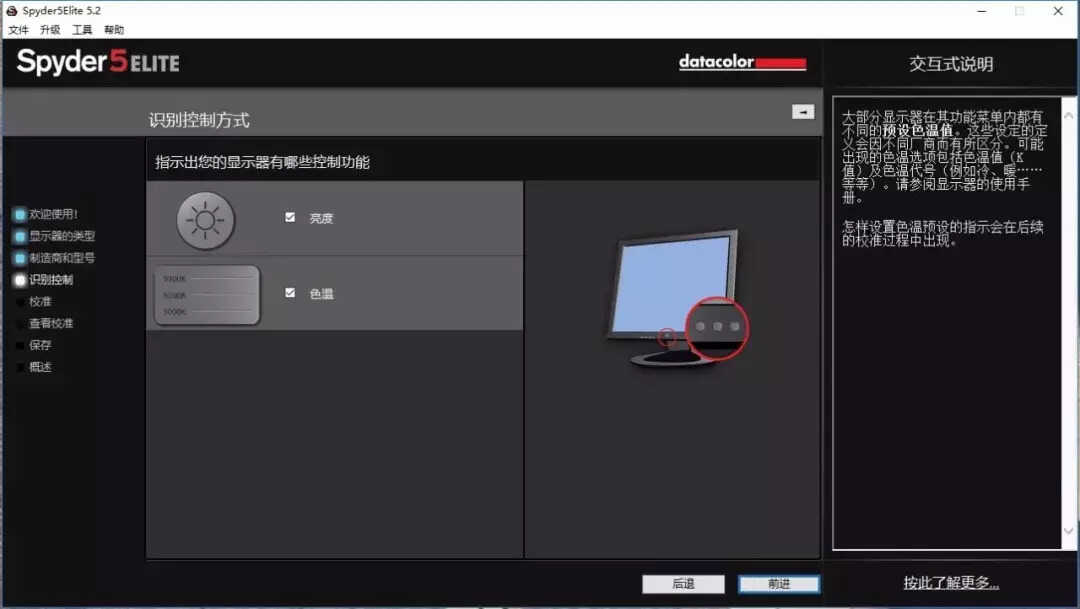
软件有一个提减值,我用我习惯的,根据你环境而定。
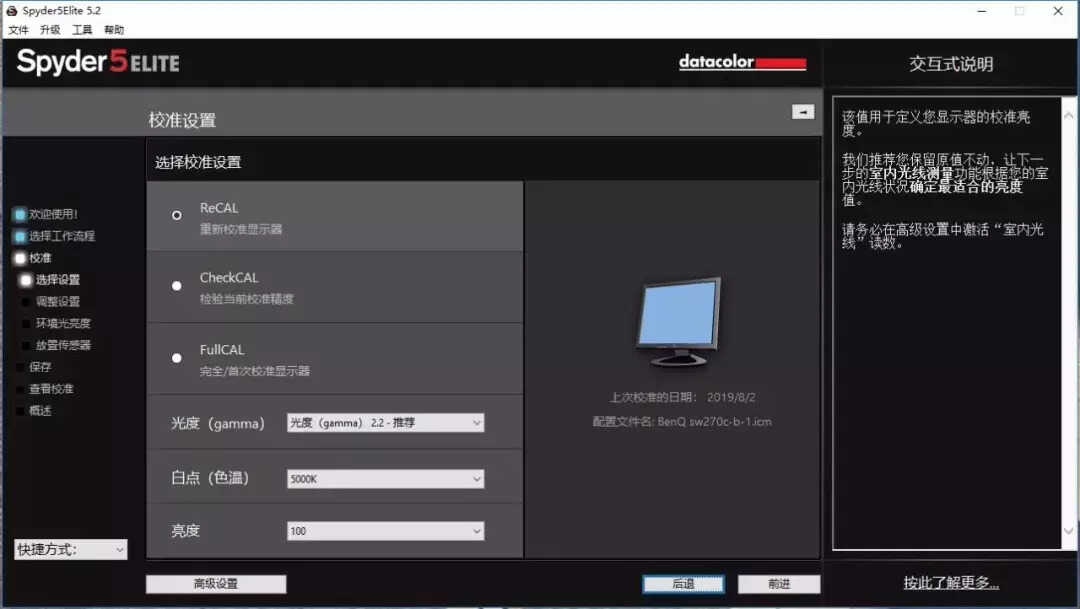
清扫显示器表面让蜘蛛无间隔的趴在屏幕上
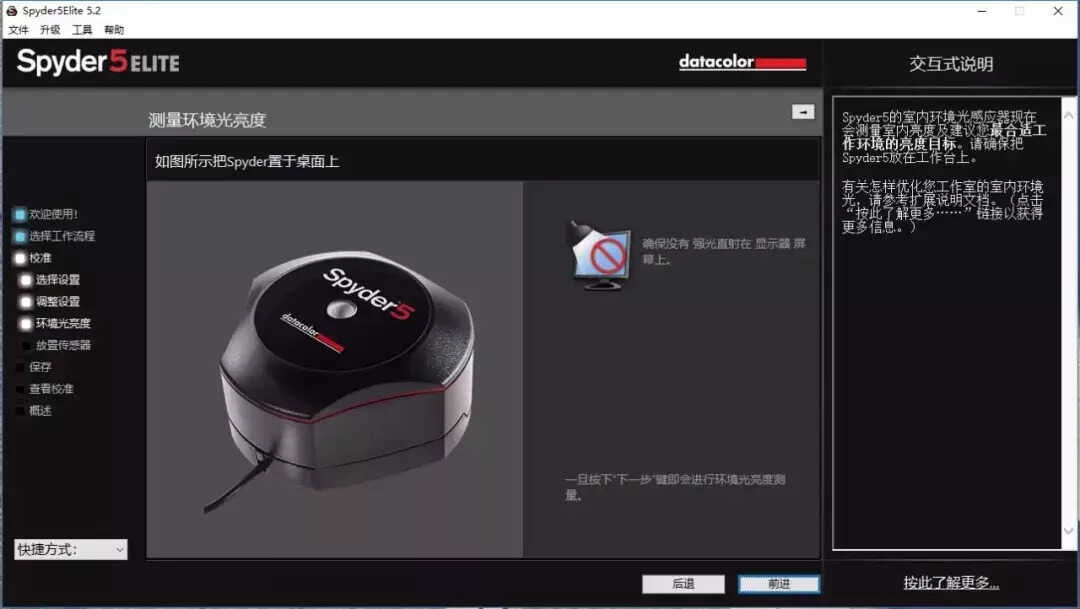
把校色仪蜘蛛完全贴在屏幕提示窗口内,然后就可以开始校色
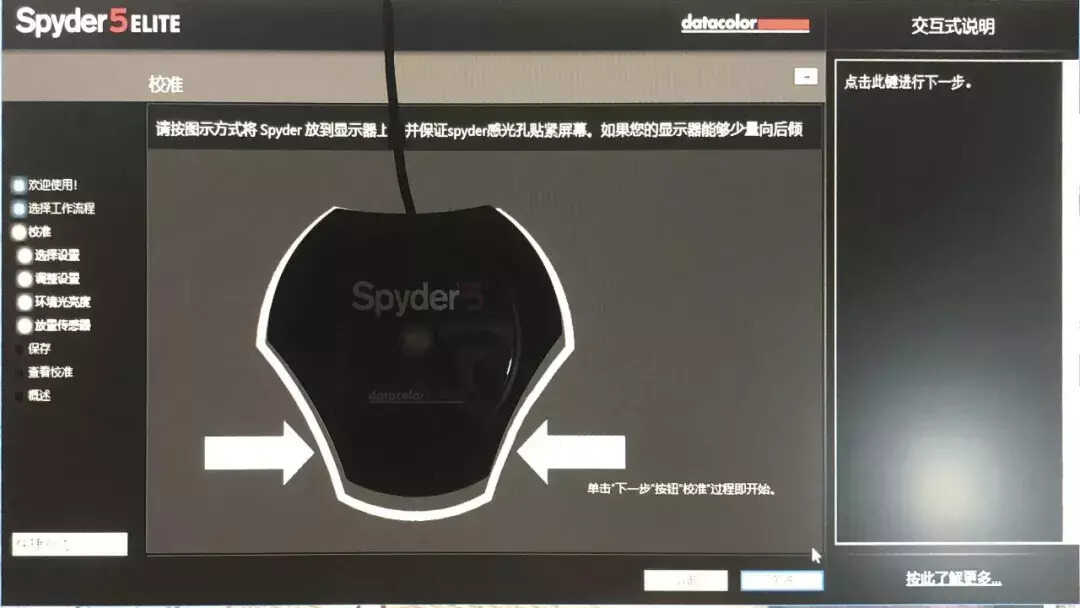
测试动态图
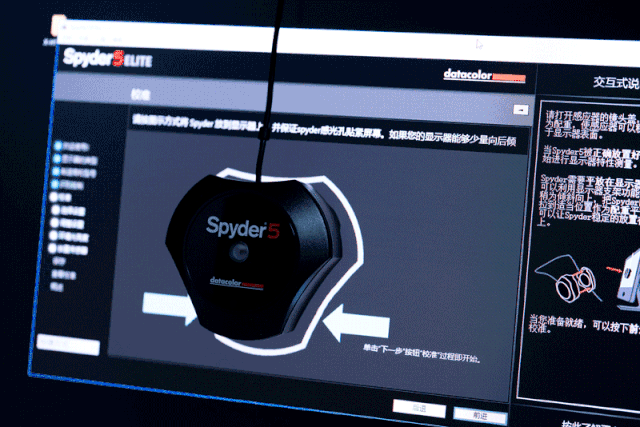
调节屏幕亮度,调节好了需点刷新,看是否和参考值一致
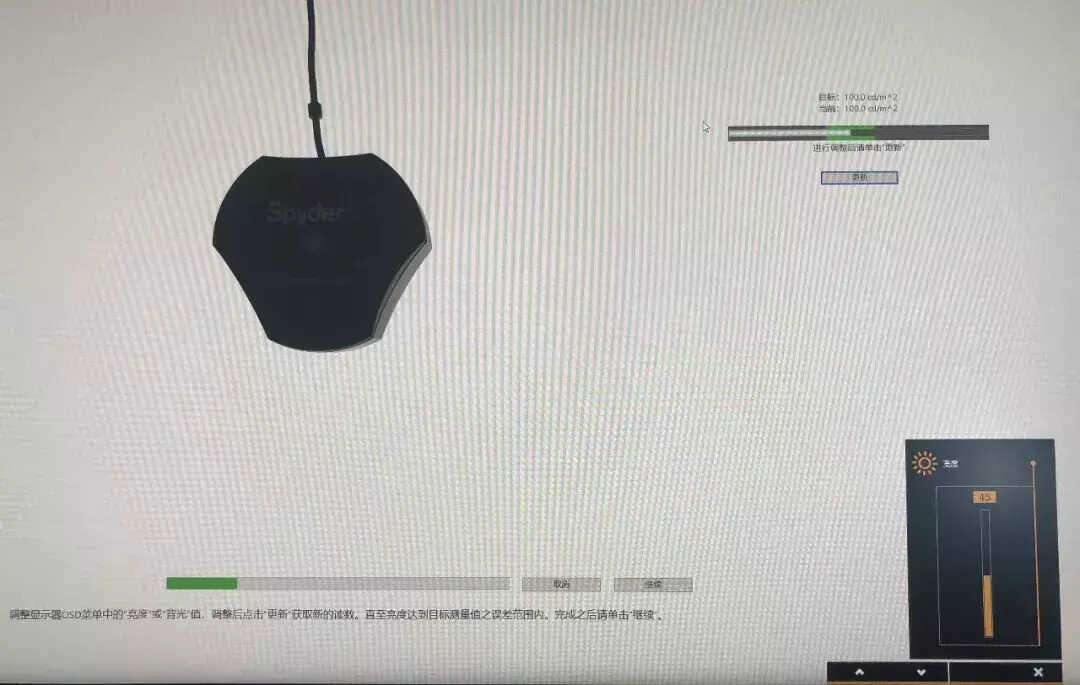
校色完成后,然后重命名,点保存。下面你就可以点切换,看你校准前和校准后的差别。
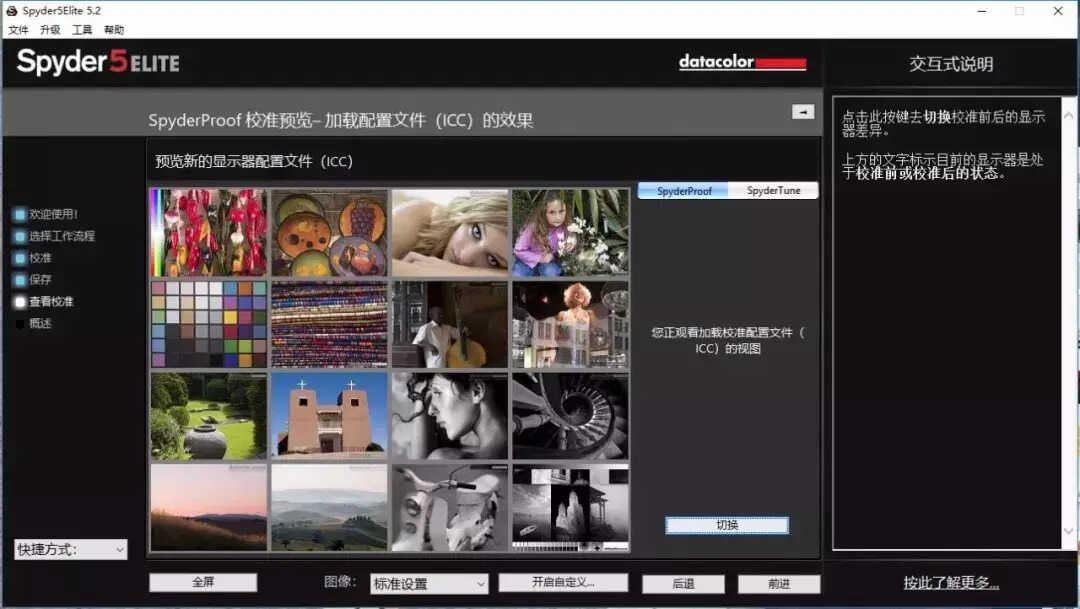
通过校色后,显示器的色彩就是比较标准的色彩了。在校色的设置显示中Adobe RGB为100%。(在资料中,显示器的色域标准是99%的Adobe RGB色域,可能和校色仪有关,有条件用爱色丽会更准一点)。
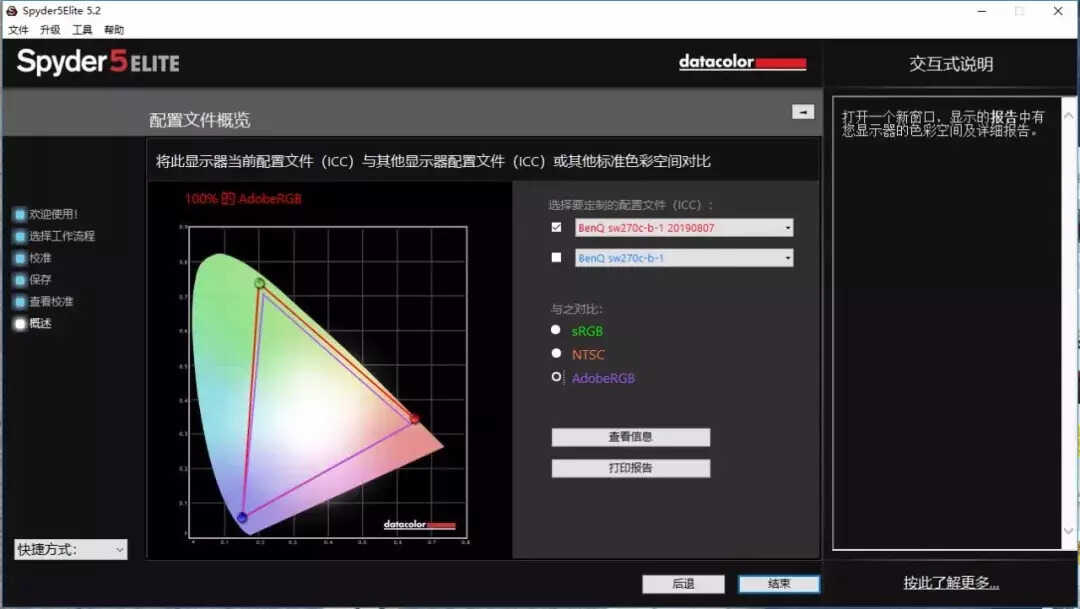
用Spyder5对明基SW270C校色,Adobe RGB校色显示为100%。
用同样的方法对另一台显示器做校色设置,在校色的设置显示中Adobe RGB为71%。

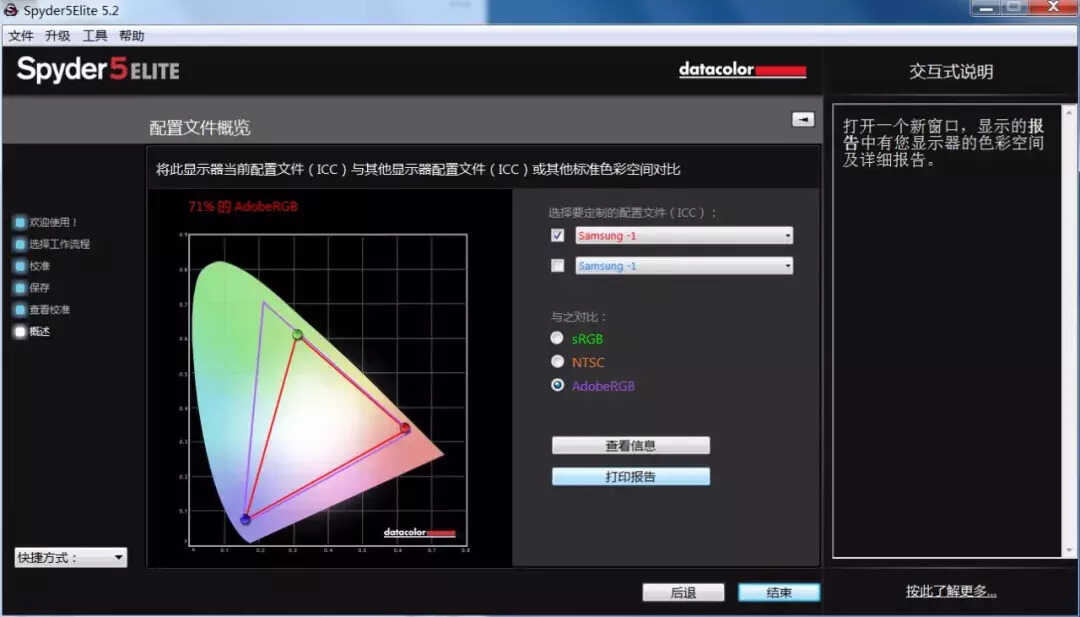
用Spyder5对普通显示器校色测试,sRGB为99%,Adobe RGB校色显示为71%。实践证明这台显示器没有广色域。
一般达到80%及以上的NTSC称作广色域,市面上的显示器目前大多是72%的NTSC,比如这台普通显示的测试结果为71%。在日常的使用中,如果显示器是100%的sRGB在用于屏幕上看也是够用。网站、浏览器都兼容sRGB,但不兼容Adobe RGB,修图就会有问题。如果你是用Adobe RGB的模式的照片,显示色彩就有很大的差别。
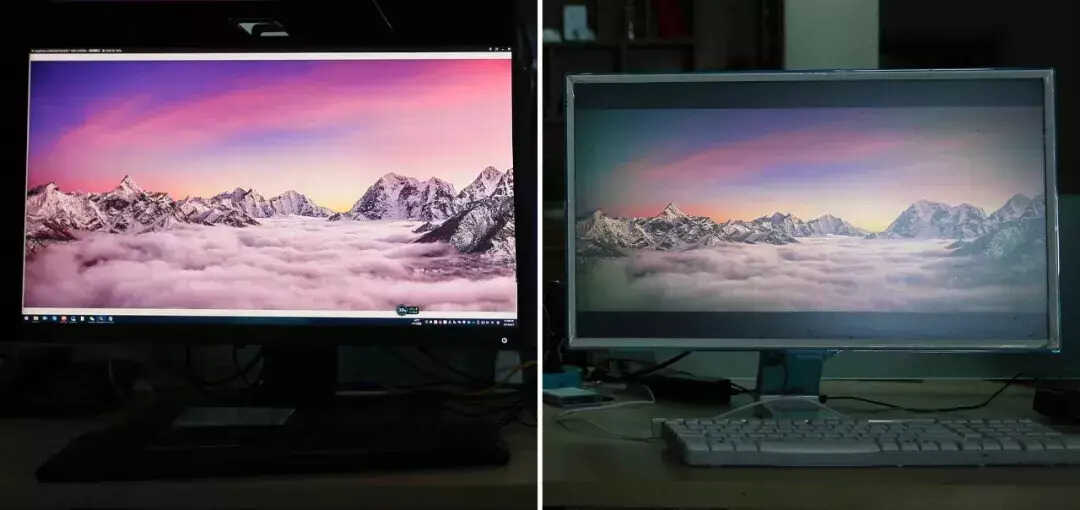
相机直接拍摄的原片
明基SW270C(左)与普通显示器(右),色彩校正后,同一张照片的显示对比。

专业摄影修图的显示器因为色彩丰富准确对输出打印也有很大帮助,我们在SW270C上调好作品后印刷,发现成品与屏幕显示色彩非常接近,减少了以往修图后色差的情况。
通过前面的对比,可以看出专业显示器与普通显示器的色彩显示上的差异是非常明显的。在一台专业的修图显示器上调色,你的调色方向不会错,在一台普通显示器上调色,可能你调色的方向都是错的。明明是粉红,你看到的可以紫色。当你费力把紫色调成大红,当你在另一台显示器上看到的又是另一种颜色,这种让人抓狂。每个显示器的色彩显示效果都不一样。
一般桌面显示器还好一点,如果是普通笔记本,它们的色域在45%NTSC左右,这个差距就更大了,你修的颜色与你看到的颜色相差巨大,最终的调色也是错误的。所以很多人问能否用笔记本修图?一般不建议用笔记本,除非是一些屏幕比较好的笔记本,比如苹果的笔记本和一些专业的图像处理的笔记本。
差距2:色彩的过渡效果
我们拍摄一张照片的,色彩是非常丰富的。对于显示器来说,要把照片真实的色彩完全显示出来,这个是一个很大的挑战。特别是在一些色彩过渡的地方。如果显示器对色彩显示的精度不够,就会出现色彩过渡出现断层。
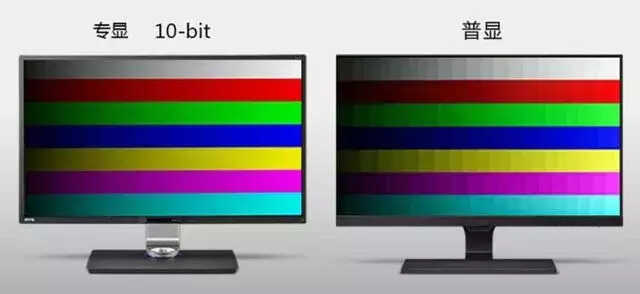
这是显示器的色深不够。色深(灰阶)反映屏幕上每个点前后两个色彩过渡是否流畅,用bit数表示色数,数值越大,色彩过渡越均匀。专业的摄影显示器色深应达到10-bit,最大展现10.7亿种色彩,为摄影师提供更多的色彩种类,颜色过渡更流畅。
差距3:色彩的准确度
在摄影中有一句话:所见即所得。就是眼睛看到真实场景的与显示的颜色是一致的,这样在我们调色的时候就不会偏离方向。那么显示器又是如何来保证色彩的准确性呢?其中△E值就是衡量色彩是否准确的指标。
一款真正的专业显示器需要在每个色域都达到Delta E<3才算合格,仅在sRGB色域下能达到Delta E <3的产品不是一款完美的专业显示器。下面用几组对比图展示DeltaE值的实际效果你就知道了。
左边原图,右边为对应色差的效果图。这里可以明显看出,当Delta E小于3时已经非常接近原始自然的色彩了。
△E值越小、颜色准确度越高。一般来说∆E位于3到6之间的变化是可以接受的,而数值在3.0以下的话,人眼基本上分辨不出色彩的差异,通常被认为是相同的颜色。因此为了让显示器显示的照片和摄影师拍摄的照片颜色一致,显示器的△E应小于3。对色彩有更高要求的专业用户甚至会苛求△E值≤2。经测试,SW270C的色准可以做到<2。
差距4:色温和亮度
玩相机的用户都知道,镜头的中心成像远好于边缘成像。而对显示器来说,同样也有这样的问题。由于面板的原因,大多数显示器即使色彩做得很好也会出现屏幕中间色彩准确,四周有暗角的情况。
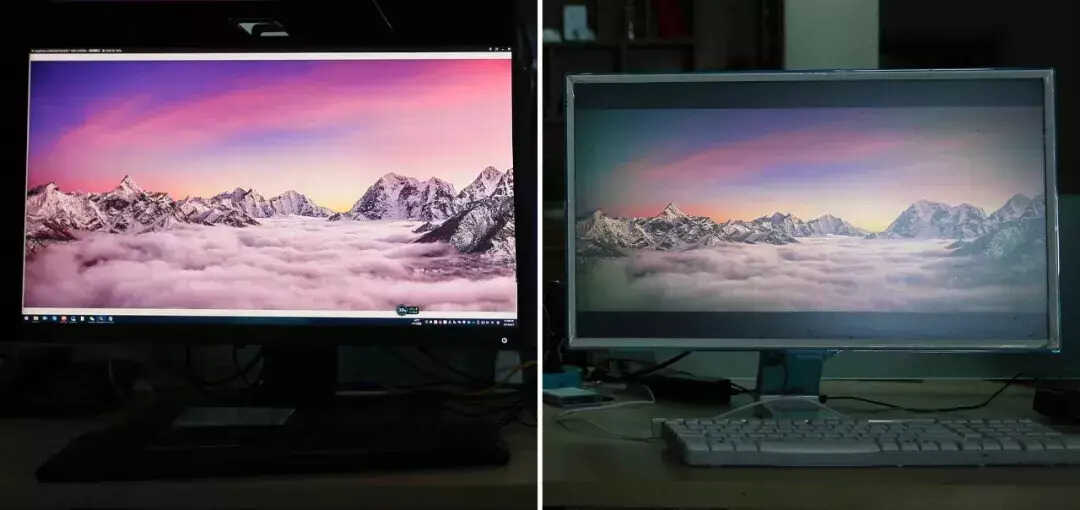
明基SW270C(左)与普通显示器(右),中心与边缘的色彩显示对比
一些苛求色彩精准度的专业显示器,例如SW270C,会特别搭载亮度色温均匀技术,提高面板的均匀度,减少四周的暗角情况,让整块屏幕的色彩保持一致。
所以影响显示器的色彩显示因素有很多,在选择时,以上只是一些重要的参考指标。
差距5:专业的设计
既然作为专业修图显示器,在显示效果上做到真实准确,这是必须的硬素质的要求。对于修图的人来说,除了硬标准外,还需要有软实力,符合摄影人的操作体验这也是很重要的。在我们操作明基SW270C这款显示器,有几个亮点值得说。
首先是这台显示器配备了,新一代OSD控制器,用它来调解显示器所菜单功能,真的是很方便。在操作中,你可以快捷键切换色彩空间,1、2、3分别可以设置为Adobe RGB和sRGB和黑白,P图时可以快速切换,体验感相当好!

新一代 OSD 动态演示


SW270C还为OSD控制器设计了专用位置,在操控上真的很舒服,非常的方便。这点必须给一个赞。

其次对显示器自由的调节。一般的显示器都是固定不变,对于修图来说,我们需要灵活地调整显示器的位置及角度,让我们有一个更好的观看照片的同时,也给我们一个更舒适的角度。
在点在SW270C中是非常的灵活,无论是你上下左右,横竖的调整,都可以轻松实现。
遮光罩动态图

SW270C还配备了显示器专业遮光罩,同时屏幕的角度和高度调节,是经过了人体工程学设计,让我们得到更好的体验感。
俯仰、旋转动态图


在屏幕左边配备了,两个USB3.0和一个SD专用卡槽,方便我们使用。

在SW270C中的输入输出接口上,考虑得非常全面,提供有OSD控制器口、两个HDMI、标准DP、USB-C、USB-B、音频输出等接口。

最后是屏幕的显示功能多样化。对于一款有27英寸的超大屏幕,如何更好地利用好屏幕,其中分屏显示和画中画功能在修图或者做视频编辑时非常方便我们多任务操作。

27英寸显示器对于高像素和多窗口操作来说,大尺寸的优势非常明显。明基SW270C支持分屏显示功能,可以同时接入2路视频信号,实现单屏双显,并拥有PIP(画中画)和PBP(双显并列)这两种显示模式。
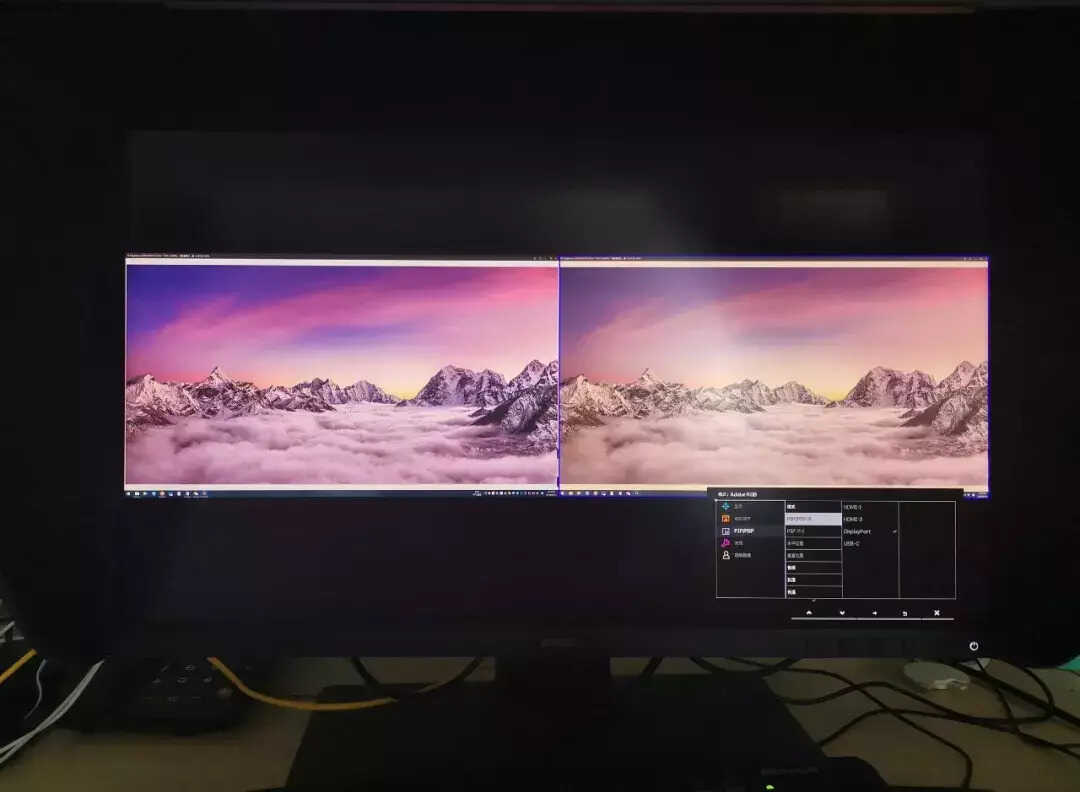
PBP——双显并列模式
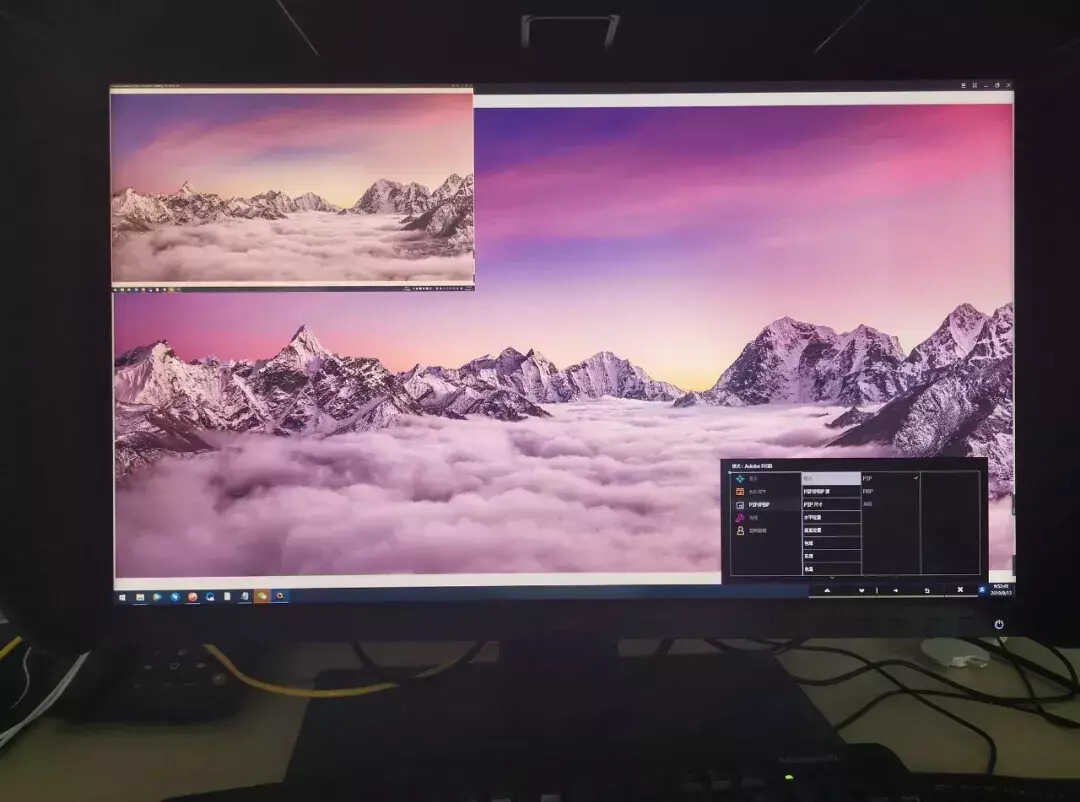
分屏显示状态下能够实现更多的专业应用。例如,用户可以开启GamutDuo双色域同步模式,对比照片在不同色域模式下的显示效果。
每个显示器的色彩都不一样
到底以谁为准?
在之前就有很多人问过这样的问题。既然大家的显示器色彩显示都不准。那么到底以谁的为准?我调过的色彩,别人在自己的显示器上又是另外一个颜色,还不是错误的显示?
对这个问题,相信很多人都经历过,我们明明在电脑上调好了色,怎么发到手机上又是另一种颜色?为何我在自己电脑上看颜色很正常,到其他电脑上就显示不正常了呢?
其实这是非常普遍而正常的事,因为不同的显示屏幕之间的显示效果差异就是很多的,甚至是巨大的?对这样的问题,专业摄影师是怎么处理的呢?
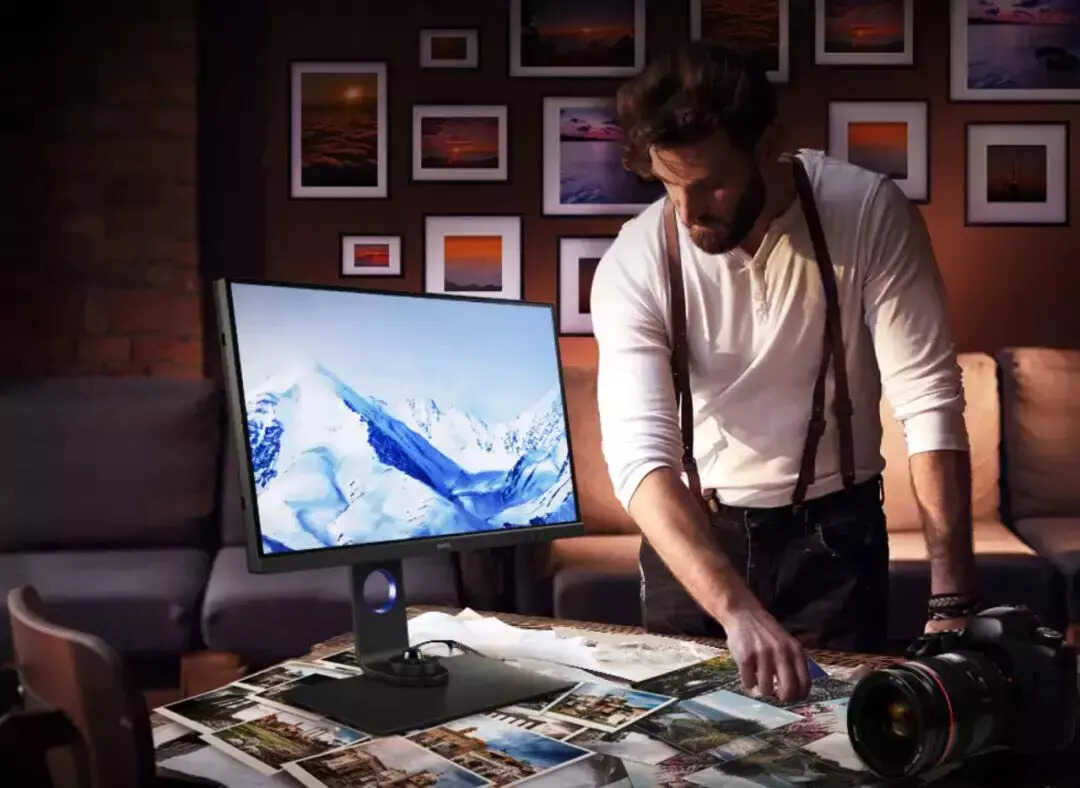
图片来源官方
解决方式1:以自己显示器的色彩为准:
摄影师:张骑麟。
对于摄影师来说,自己辛苦拍的照片,在后期修完图后,首先要保证自己的色彩是准确的。当需要给甲方看时,如果对方的显示器严重偏色,
首先要给对方讲明正确的色彩该是什么样的?最终的显示以自己显示器为准,或者以最终输出的色彩为准。
这样处理有两个好处,一是,避免对方质疑,提出修改的意见。二是,这样做也是一种专业与负责的表现。

图片来源官方
解决方式2:明确方向,还原“真实”
摄影师:吴锟。
相机拍的照片未必真实,人们更相信自己眼睛所看到的画面。在后期修图与调色中,我们都是在努力向自己认为该是这样的影调上靠。这就需要一个前提是,自己对色彩的显示与显示器之间的判断。自己要有一个明确的方向,用系统的色彩知识把握大方向,即使显示器有一点偏差也不会错多远。
如果你完全依靠显示器的色彩,可能你努力了半天,最终输出的色彩与自己想要的色彩相差巨大,那么问题就出在第一关,显示器的色彩不准确,如果一开始方向不对,你的努力就会越走越远。

图片来源官方
SW270C、SW2700PT、SW240
有什么不同?
对于这三台显示器之间的差异,很多人问。到底有什么不同?其中在狼族购买SW2700PT、SW240的用户很多。下面一张表就可以看出它们之间的差距了。从个人体验上来说,可以把SW270C看作是SW2700PT的升级版。在色域、屏幕亮度均匀性、OSD、输出输入接口上做了全面的升级。而与SW240差距就比较多了,屏幕大小、分辨率,产品的设计与细节上都有明显的差距。
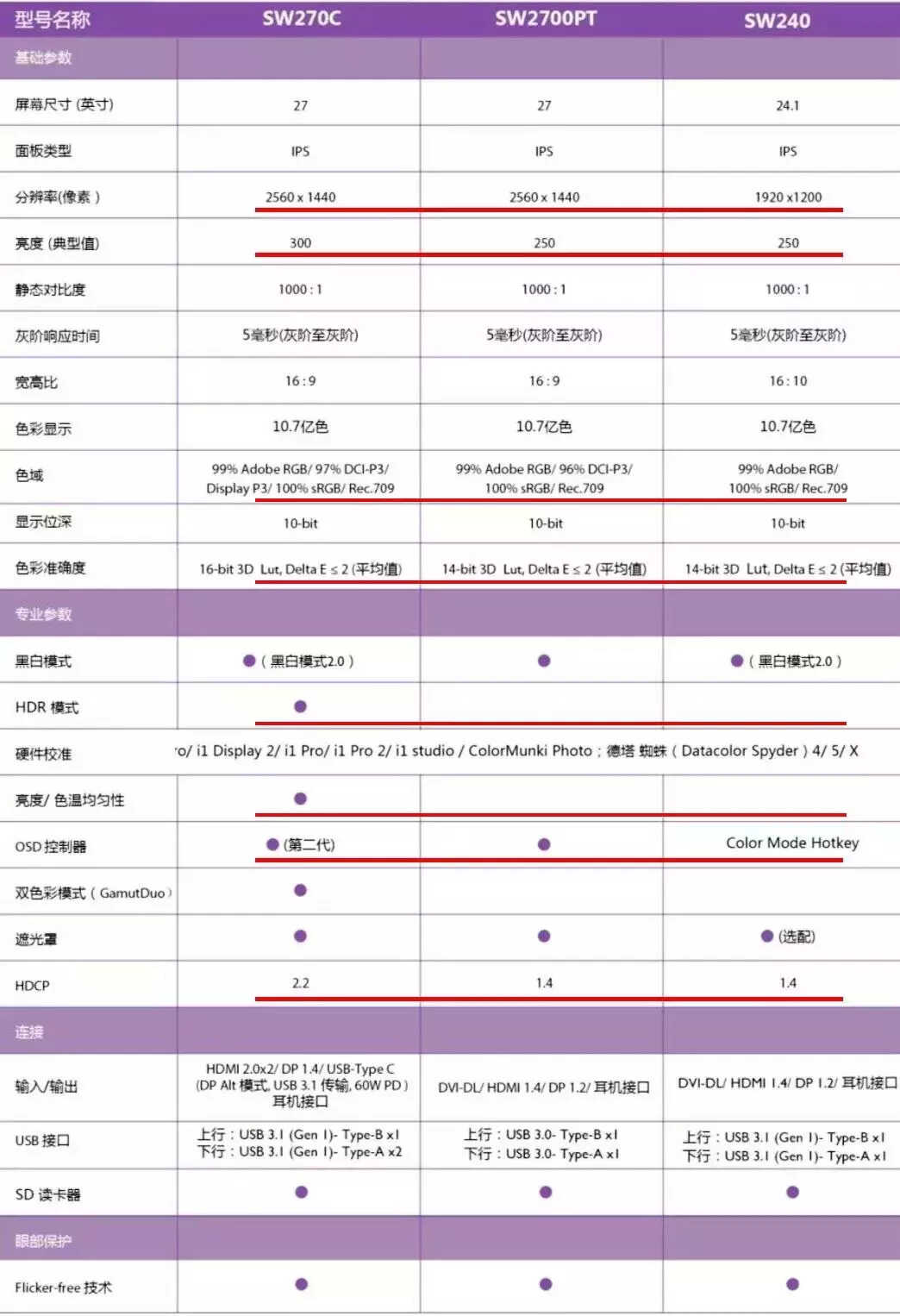
花6000多元买一台显示器贵吗?
估计很多人愿意花上万元买一个好的镜头,没有想过买一台专业的修图显示器。专业显示器的确是比较贵。相对来说SW270C的只能算是入门级产品的定价,更高端的在1万之上。比如下面三款产品参数和定价供参考。
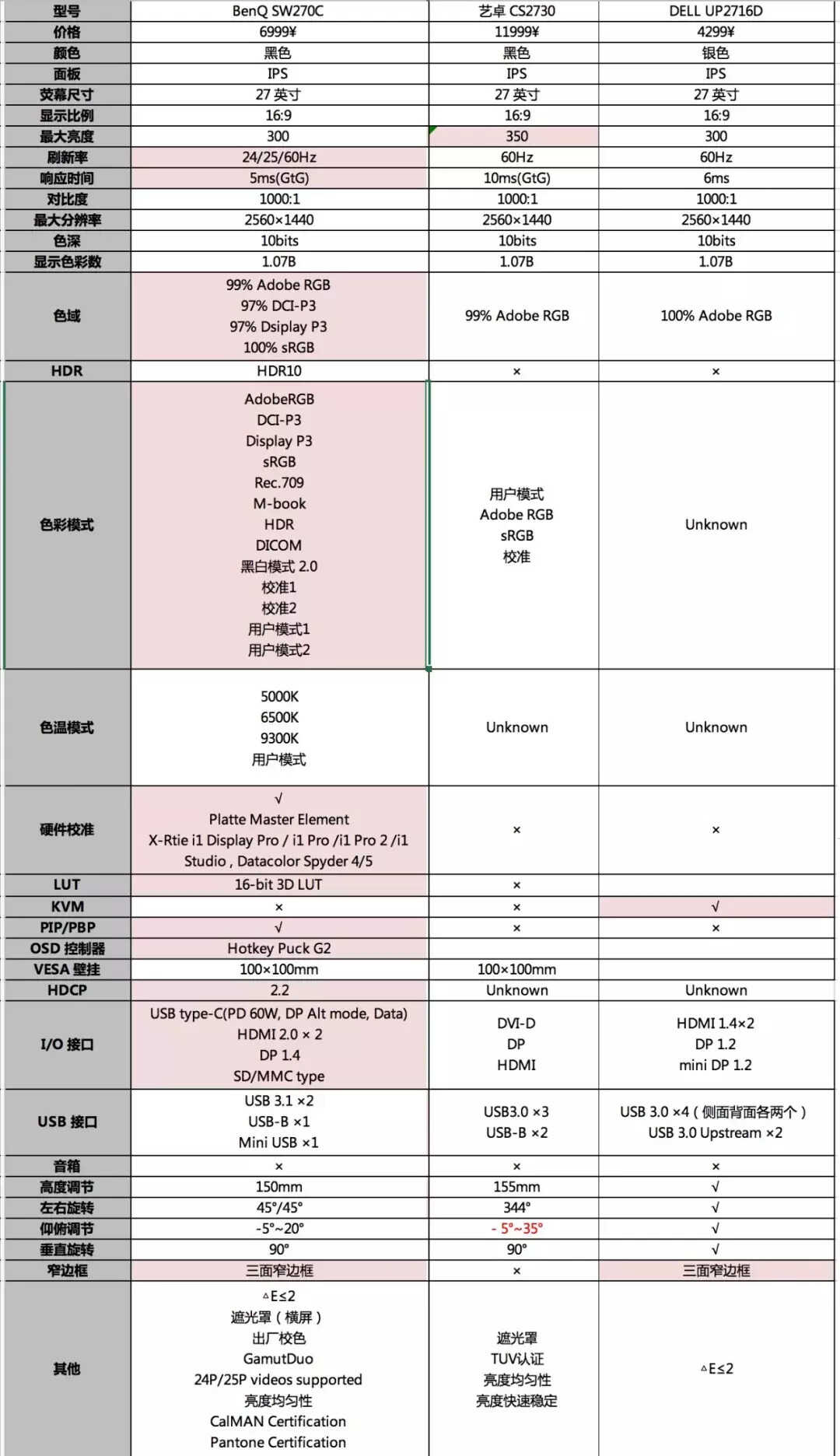
在专业显示器领域,明基最近几年不断优化,稳步前进。注重产品的质量与体验的同时,价格上也跟接地气,推出3000元级、5000元级、7000元级到上万的不同等级的产品,满足各种人的需求。大家可以根据自己的预算需求来选择适合自己的产品。








